Datu vizualizācijas rīki vienmēr palīdz auditorijaiizprast izklājlapas datus interaktīvā veidā, bet, ja jūs varat parādīt datu mainīgumu diagrammās kopā ar citām vizualizācijām, tas padara jūsu diagrammas profesionālākas. Izmantojot programmu Excel 2010 Kļūdu joslas tagad varat parādīt datu mainīgumu un neatbilstībusaistītās datu vērtībās. Jūs varat viegli ļaut Excel uzzināt vērtības un procentus, kādiem vajadzētu būt redzamiem kļūdu joslām. Kļūdu joslas ir lielisks līdzeklis, lai saasinātu diagrammu, kurā parādītas X un Y joslas, kas galu galā ierobežo lietotāju ievadīt datu vērtības noteiktā diapazonā. To var izmantot gandrīz visiem diagrammu veidiem, taču šajā rakstā mēs to izmantosim ar Scatter un Trend līniju diagrammu.
Palaidiet Excel 2010 izklājlapu ar diagrammu, kurā vēlaties parādīt Kļūdu joslas. Piemēram, mēs esam iekļāvuši izklājlapu, kurā ir vienkārša tabula, kurā definētas attāluma un laika attiecības Attālums un Laiks attiecīgi lauki, kā parādīts zemāk esošajā ekrānuzņēmumā.

Kopā ar tabulu mēs esam iekļāvuši arī Scatter & Trend līnijas diagrammu, kas veidota no attāluma un laika datu vērtībām.
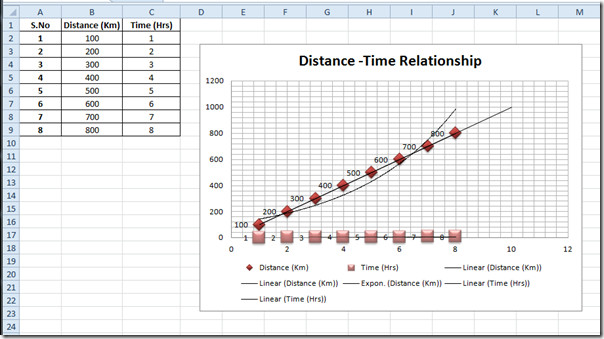
Tagad mēs vēlamies diagrammā parādīt kļūdu joslas. Šim nolūkam atlasiet diagrammas apgabalu un dodieties uz Izkārtojums cilnē Kļūdu joslas noklikšķiniet uz Kļūdu joslas ar standarta kļūdu.
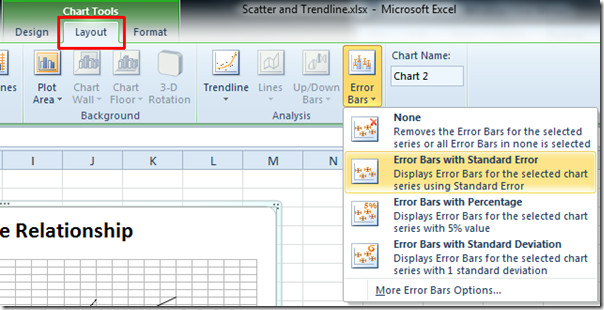
Pēc noklikšķināšanas diagrammā automātiski tiks parādītas pozitīvas un negatīvas, un X un Y ass kļūdu joslas.
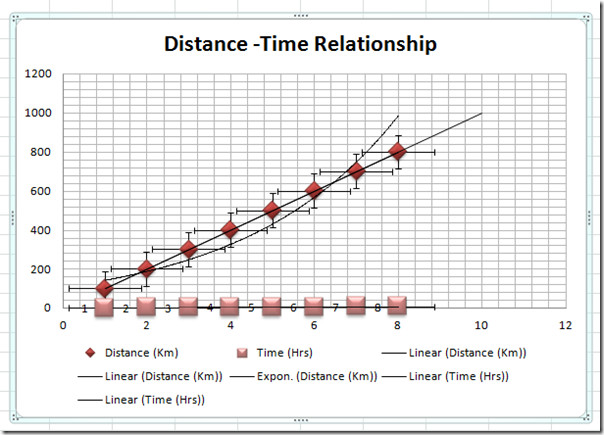
Tagad no grupas Pašreizējā atlase nolaižamajās opcijās atlasiet asi Kļūdu joslas, kuru vēlaties pielāgot. Kļūdu joslu parādīšanai varat izvēlēties X asi vai Y asi.
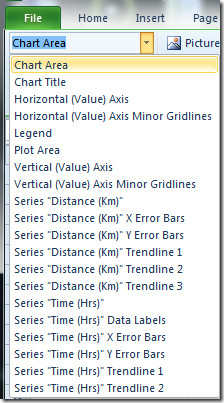
Mēs esam izvēlējušies Sērijas attālums (Km) Y kļūdu joslas no saraksta. No plkst Kļūdu joslas noklikšķiniet uz Vairāk kļūdu joslu Iespējas. Tādējādi mēs esam izvēlējušies Y asi Formāta kļūdu joslas parādīsies dialoglodziņš ar Vertikālo kļūdu joslas tikai iespējas. Tagad no plkst Virziens jūs varat mainīt kļūdu joslu virzienu. Tā kā mēs vēlamies parādīt tikai pozitīvo vērtību stabiņus, tāpēc mēs turpinātu Plus. No plkst Beigu stils, atlasiet atbilstošo stilu un No summas atlasiet opciju, kas vislabāk atbilst jūsu datiem. Loga kreisajā sānjoslā atlasiet Kļūdu joslām piemērotas dizaina un stila opcijas, lai tās būtu redzamas diagrammā. Sist Aizveriet turpināt.
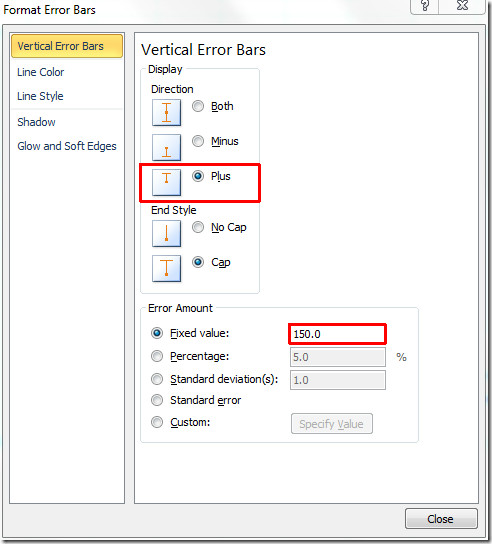
Jūs redzēsit, ka diagrammā tikai pozitīvs vertikālais virziens, fiksētā vērtība parāda vertikālo līniju Kļūda pret norādīto vērtību.
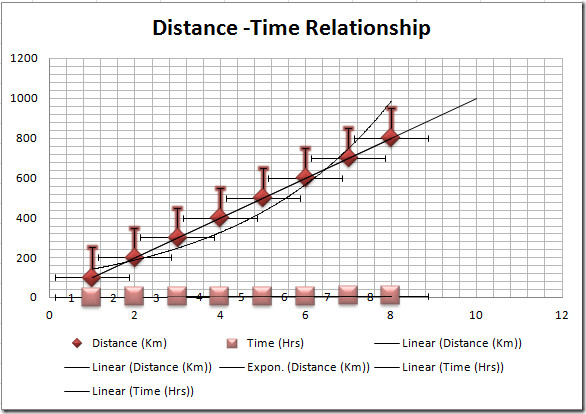
Tagad mēs pielāgosim horizontālās joslas, kas ir vislabāk piemērotas izklājlapai. Ar peles labo pogu noklikšķiniet uz Kļūdu joslas horizontālās līnijas un noklikšķiniet uz Formatēt kļūdu joslas.
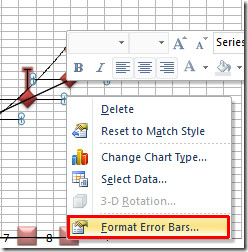
Parādīsies logs Format Error Bars, kurā ir tikai horizontālo kļūdu joslu opcijas. Zem Virziens, tā kā mēs vēlamies parādīt tikai pozitīvo vērtību stabiņus, tāpēc mēs turpinātu Plus. Zem Kļūdas summa, mēs izvēlējāmies Fiksēta vērtība. Ja vēlaties parādīt Kļūdu joslas procentos vai no standarta novirzes perspektīvas, atlasiet atbilstošās opcijas.
Loga kreisajā sānjoslā atlasiet Kļūdu joslām piemērotu dizainu un stilu, lai tie būtu redzami diagrammā. Klikšķis Aizveriet turpināt.
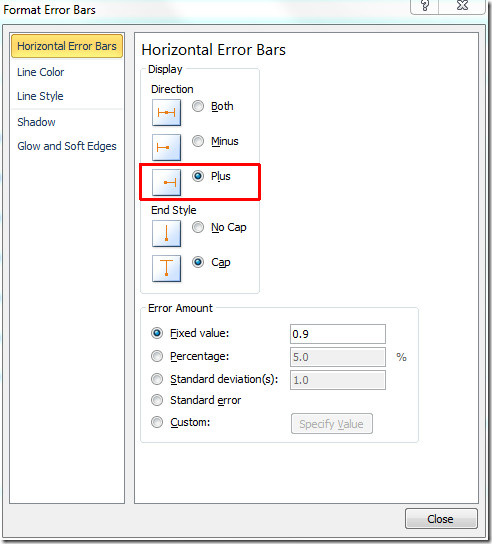
Var redzēt, ka horizontālās joslas tiek parādītas tikai pozitīvā X ass virzienā un diapazonā, kā norādīts fiksētajā vērtībā.
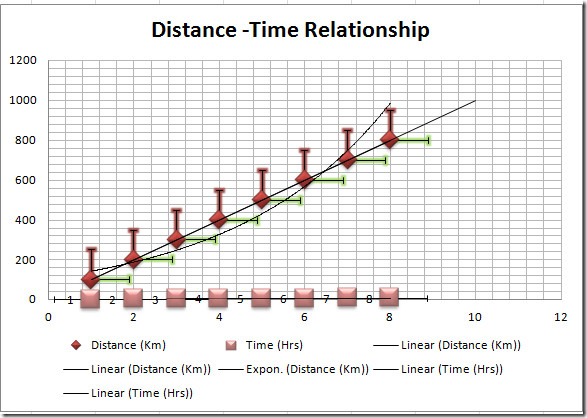
Varat arī apskatīt iepriekš pārskatītās rokasgrāmatas par hipersaitēm programmā Excel 2010 un pilnīgu rokasgrāmatu par datu apvienošanu programmā Excel 2010.













Komentāri